សកម្មភាពមួយចំនួនដែលអ្នកប្រើប្រាស់ iPhone ដែលដំណើរការដោយ iOS 18 អាចប្រើ Eye Tracking បានគឺការបើកដំណើរការកម្មវិធី រមូរតាមបណ្តាញសង្គម ថតរូបអេក្រង់ ចាក់សោឧបករណ៍... នេះជាផ្នែកនៃមុខងារភាពងាយស្រួលដែលបានកំណត់ដែលមាននៅលើ iPhones ដែលដំណើរការដោយ iOS 18 (និង iPads ដែលកំពុងដំណើរការ iPadOS 18) ដែលអ្នកប្រើប្រាស់អាចទាញយកប្រយោជន៍តាមការណែនាំក្នុងអត្ថបទ។
ការតាមដានភ្នែកមាននៅលើម៉ូដែល iPhone ភាគច្រើនដែលគាំទ្រ Face ID ។ ការដំឡើងមុខងារនេះនៅលើ iPhone របស់អ្នកចំណាយពេលត្រឹមតែ 1 នាទីប៉ុណ្ណោះ មុនពេលវាបញ្ចប់។
វិធីសាស្រ្តធ្វើឱ្យសកម្មមានដូចខាងក្រោម:
- បើកកម្មវិធី ការកំណត់ ។
- រុករកទៅ មធ្យោបាយងាយស្រួល ហើយចុចលើ ការតាមដានភ្នែក ។
- កាន់ឧបករណ៍ប្រហែល 45 សង់ទីម៉ែត្រពីមុខរបស់អ្នក។
- បើក ការតាមដានភ្នែក ដើម្បីចាប់ផ្តើមដំណើរការក្រិត។
- ក្រឡេកមើលចំណុចពណ៌ចំនួន 10 នៅពេលវាលេចឡើងជុំវិញអេក្រង់។
- ប្រសិនបើប្រអប់ AssistiveTouch Menu Customization លេចឡើង សូមចុចលើ Yes ។
- ប្រើគ្រាប់រំកិល រលោង ដើម្បីកាត់បន្ថយចលនាទស្សន៍ទ្រនិចតាមការចង់បាន។
ជំហានដើម្បីបើកការតាមដានភ្នែក
ការបើកការតាមដានភ្នែកនៅលើ iPhone ក៏បើកដំណើរការ Dwell Control — មុខងារភាពងាយស្រួលមួយផ្សេងទៀតដែល Eye Tracking ប្រើដើម្បីជួយអនុវត្តសកម្មភាពផ្សេងៗដោយមិនចាំបាច់ប៉ះអេក្រង់។ ជាការពិតណាស់ ខណៈពេលដែលប្រើប្រាស់មុខងារ Eye Tracking អ្នកប្រើប្រាស់នៅតែអាចប្រើអេក្រង់ប៉ះនៅលើឧបករណ៍របស់ពួកគេបាន។
នៅពេលដែលការតាមដានភ្នែកត្រូវបានបើក ទស្សន៍ទ្រនិចដែលមើលទៅដូចជាចំណុចពណ៌ប្រផេះនឹងបង្ហាញនៅលើអេក្រង់។ អ្នកប្រើប្រាស់អាចមើលអេក្រង់ដើម្បីផ្លាស់ទីទស្សន៍ទ្រនិចដោយភ្នែករបស់ពួកគេ ហើយជ្រើសរើសជម្រើសដោយប្រើ Dwell Control។ ជាមួយនឹងការគ្រប់គ្រង Dwell នៅពេលដែលទស្សន៍ទ្រនិចត្រូវបានដាក់នៅលើជម្រើសត្រឹមត្រូវ អ្នកប្រើប្រាស់គ្រាន់តែត្រូវការសង្កត់ ឬសម្លឹងមើលវាក្នុងចំនួនជាក់លាក់នៃពេលវេលាដើម្បីបើកម៉ឺនុយ ក៏ដូចជាបើក ឬបិទមុខងារតាមរបៀបនោះ។
នៅពេលអ្នកចង់អនុវត្តកិច្ចការកម្រិតខ្ពស់នៅលើ iPhone របស់អ្នក អ្នកអាចប្រើ Eye Tracking ជាមួយ AssistiveTouch ។ ជាមួយនឹងមុខងារនេះ អ្នកប្រើប្រាស់អាចបើកម៉ឺនុយបរិបទបានយ៉ាងលឿន ដើម្បីចូលប្រើជម្រើសដើម្បីចាក់សោឧបករណ៍ បើកមជ្ឈមណ្ឌល Cotifications ឬមជ្ឈមណ្ឌលបញ្ជា ថតរូបអេក្រង់ រមូរ...
ប្រសិនបើអ្នកត្រូវការកែប្រែពេលវេលាដែលវាត្រូវការដើម្បីចាប់ផ្តើមសកម្មភាពដោយប្រើ Dwell Control អ្នកអាចធ្វើដូច្នេះដោយប្រើជម្រើសវិនាទីនៅក្នុង ការកំណត់ > ភាពងាយស្រួល > AssistiveTouch > Dwell Control ។ អ្នកប្រើក៏អាចកែប្រែម៉ឺនុយ AssistiveTouch ដើម្បីបន្ថែមសកម្មភាពបន្ថែមទៀត ឬលុបសកម្មភាពដែលមានស្រាប់ចេញពីជម្រើស Customize Top Level Menu ដែលមានទីតាំងនៅលើទំព័រតែមួយ។
ប្រភព៖ https://thanhnien.vn/cach-dung-eye-tracking-cua-ios-18-de-dieu-khien-iphone-185240625110002805.htm




![[រូបថត] ការប៉ះរូបភាពដែលបានបង្កើតឡើងវិញនៅកម្មវិធី "ធនធានសម្រាប់ជ័យជំនះ"](https://vstatic.vietnam.vn/vietnam/resource/IMAGE/2025/4/14/99863147ad274f01a9b208519ebc0dd2)
![[រូបថត] បើកសម័យប្រជុំលើកទី៤៤ នៃគណៈកម្មាធិការអចិន្ត្រៃយ៍រដ្ឋសភា](https://vstatic.vietnam.vn/vietnam/resource/IMAGE/2025/4/14/03a1687d4f584352a4b7aa6aa0f73792)
![[រូបថត] ស្នាមញញឹមរបស់កុមារ - ក្តីសង្ឃឹមបន្ទាប់ពីគ្រោះមហន្តរាយរញ្ជួយដីនៅប្រទេសមីយ៉ាន់ម៉ា](https://vstatic.vietnam.vn/vietnam/resource/IMAGE/2025/4/14/9fc59328310d43839c4d369d08421cf3)
![[រូបថត] អគ្គលេខាធិកា To Lam ធ្វើជាប្រធានកិច្ចប្រជុំលើកទី៣ ដើម្បីពិនិត្យការអនុវត្តសេចក្តីសម្រេចចិត្តលេខ ១៨-NQ/TW](https://vstatic.vietnam.vn/vietnam/resource/IMAGE/2025/4/14/10f646e55e8e4f3b8c9ae2e35705481d)


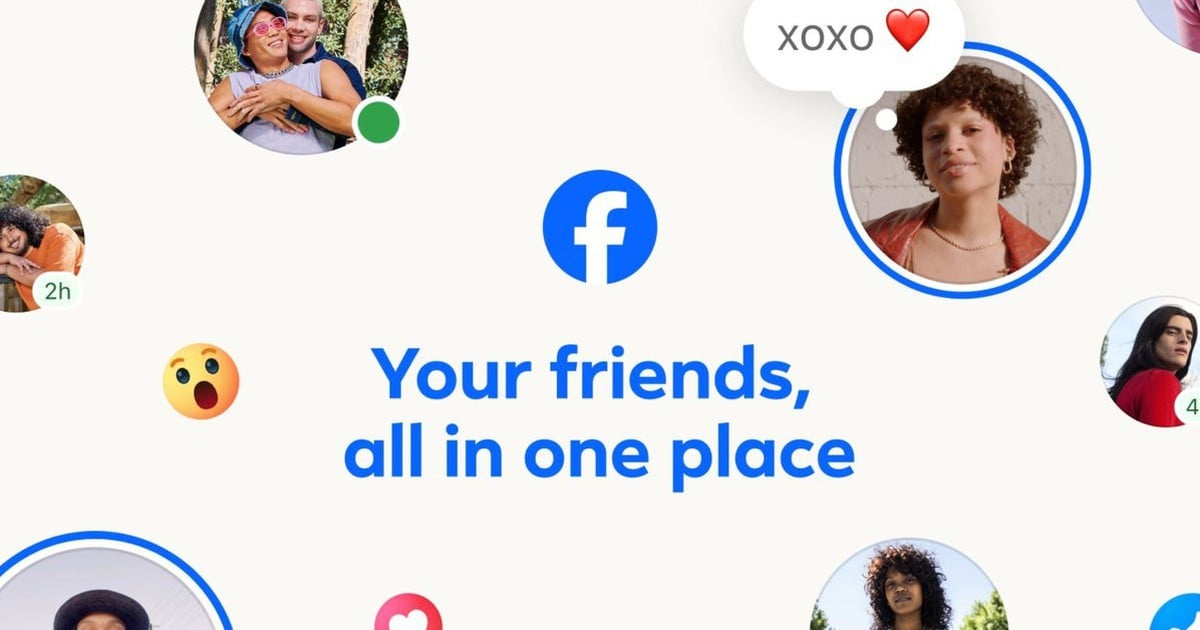
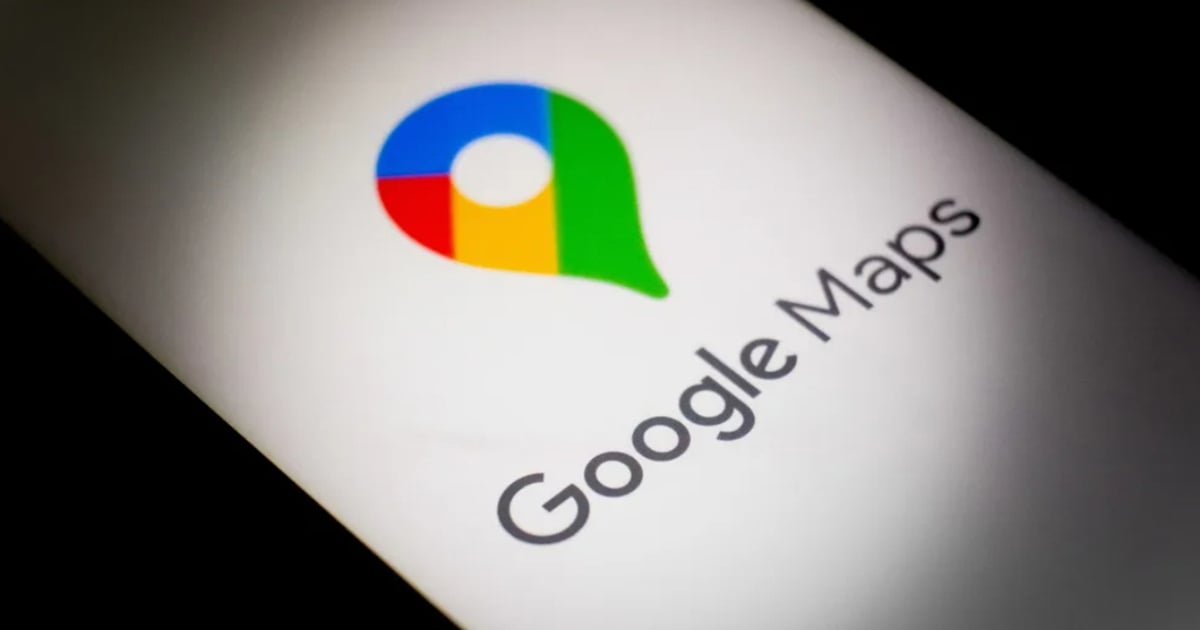

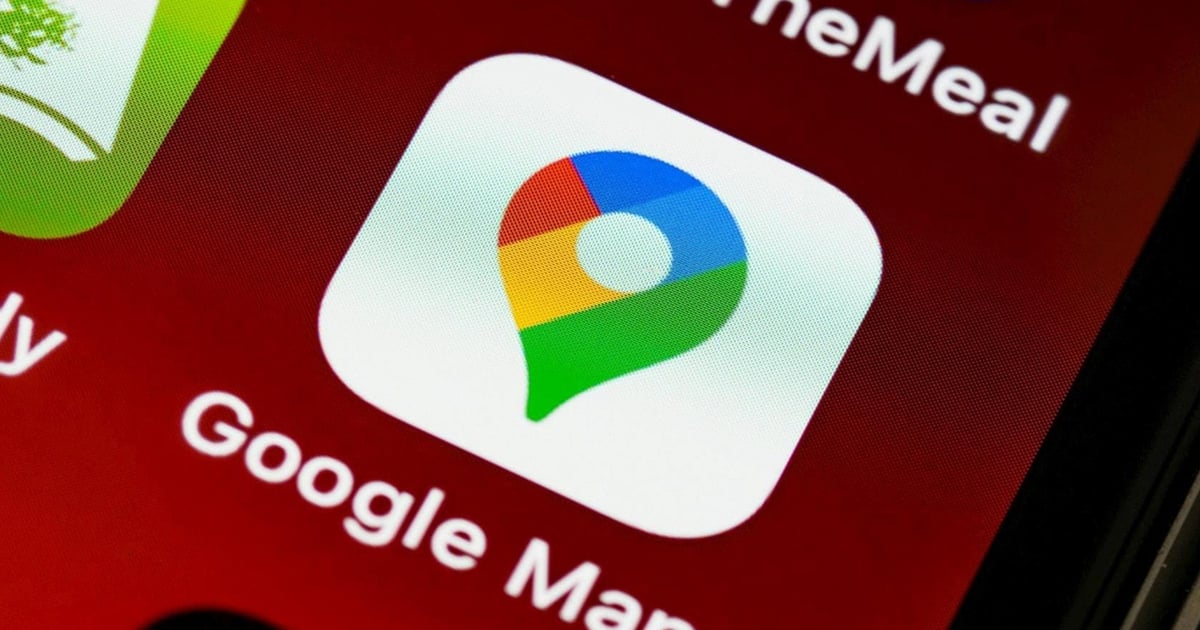

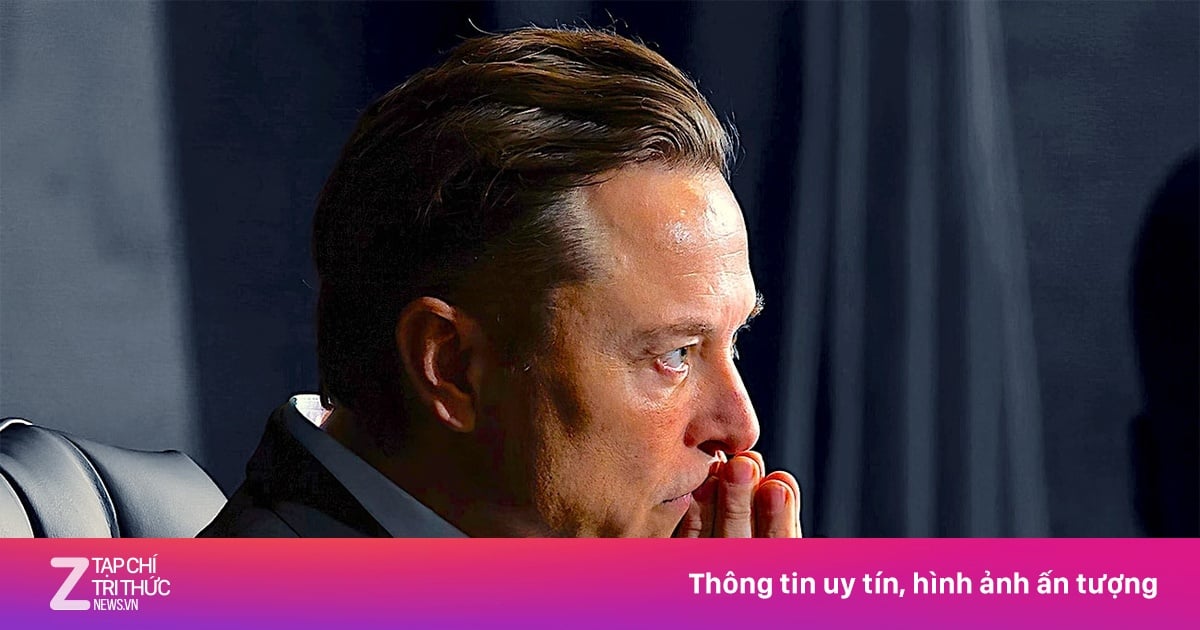

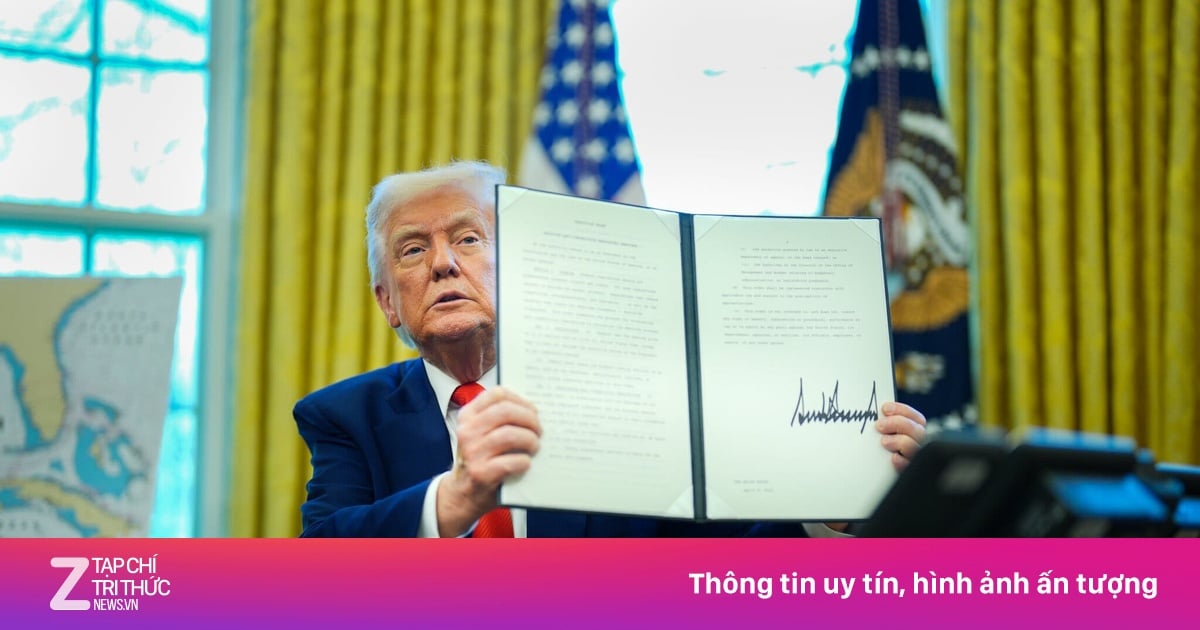
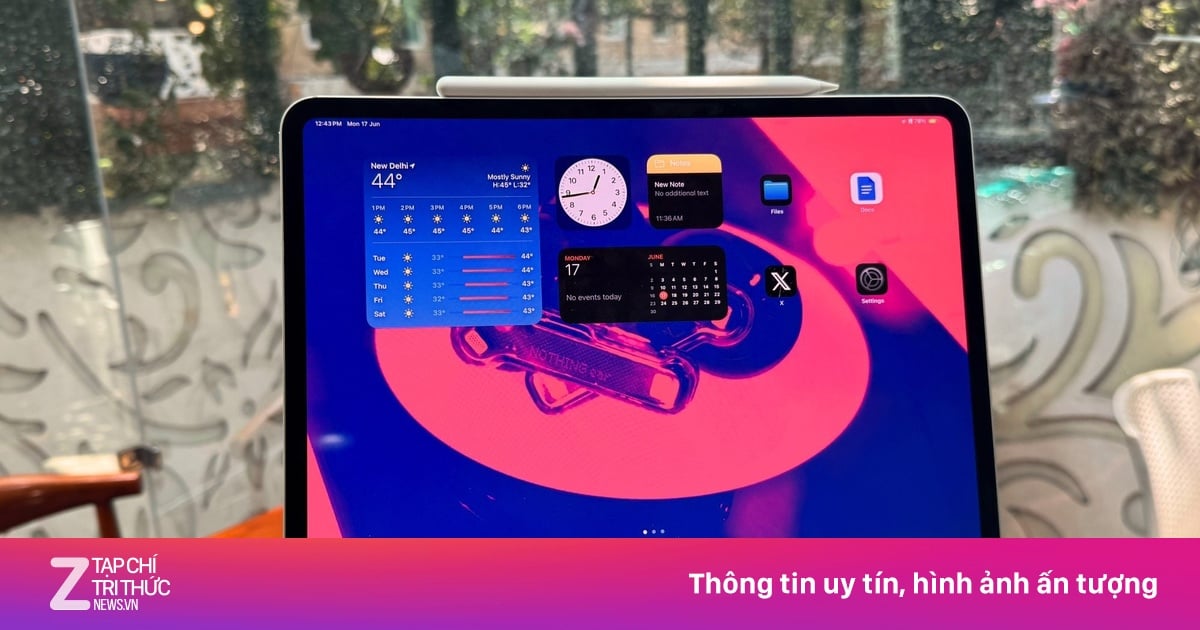
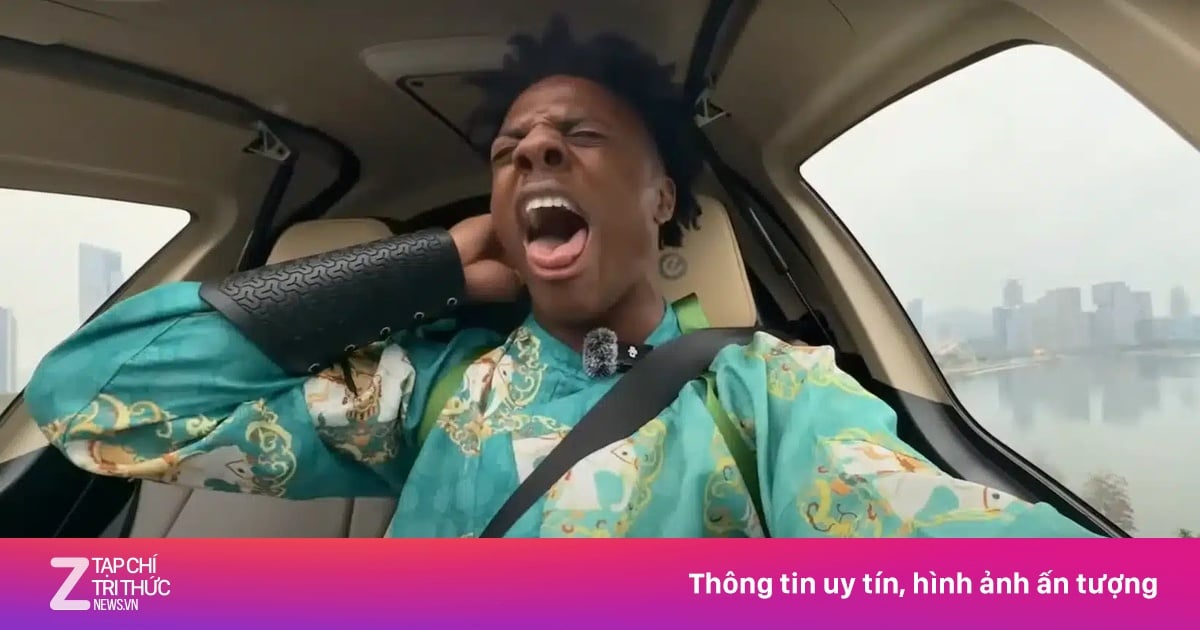




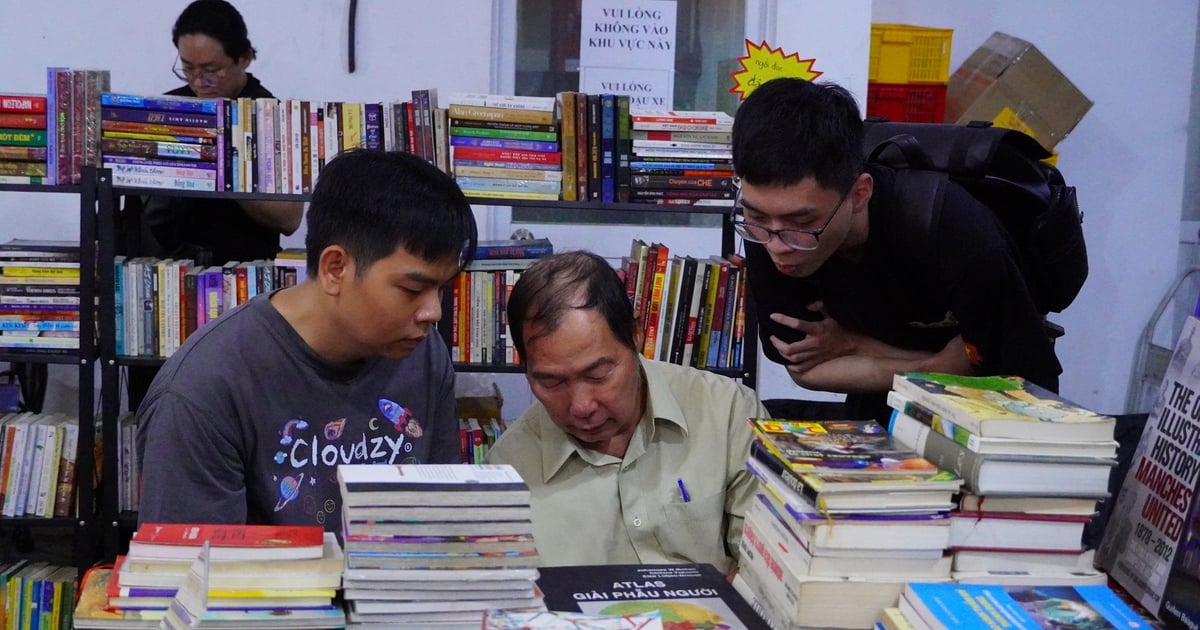


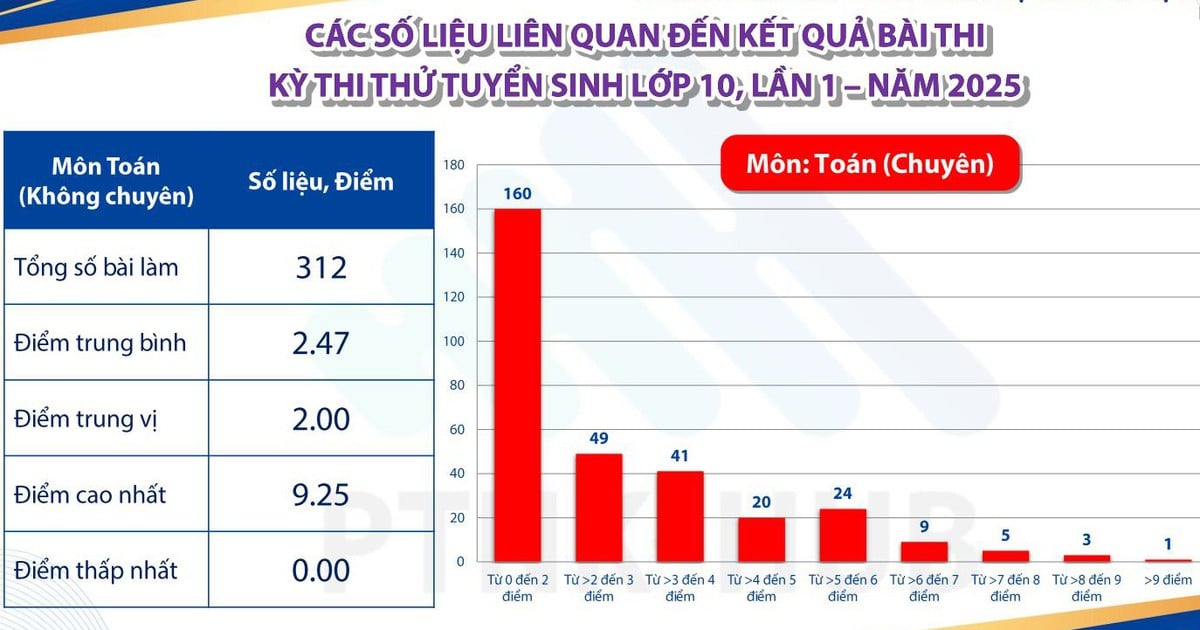














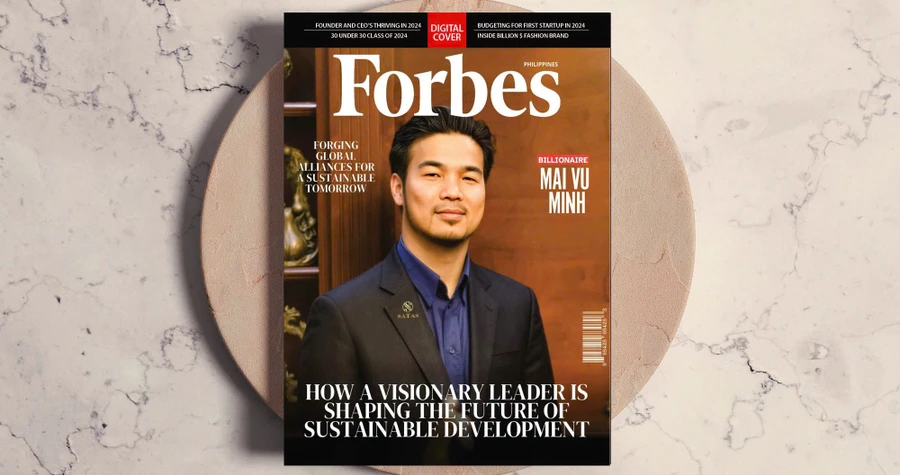



















































Kommentar (0)